ExcelからSalesforceのカスタムオブジェクトを作成する方法
Salesforceのカスタムオブジェクトを新規に作成する場合、これまではカスタム項目を一つずつ作っていかないといけなかったので、それなりに時間が掛かっていました。
ですが、なんとSummer’19ぐらいからExcelやスプレッドシートから作成できるようになったようです。
試しにやってみたところ結構簡単にできましたので、やり方を紹介します。
注意事項
ヘッダを利用したカスタム項目の作成ですが、下記のデータ型に/ついては対応していませんので、オブジェクト作成後に追加が必要になります。
- 自動採番
- 数式
- 積み上げ集計
- 参照関係
- 主従関係
- テキスト(暗号化)
- テキストエリア(リッチ)
目次
取り込み用ファイルを用意
この機能では、Excelやスプレッドシートなどの通常業務で使っている表を連携することで、ヘッダはカスタム項目として利用でき、レコードもそのまま同時に取り込むことができるので非常に便利です。
このページでは、問合せリストを例として進めていきます。
カスタムオブジェクトの作成
オブジェクトクリエイターを起動
画面右上の作成 > スプレッドシートからのカスタムオブジェクトをクリックします。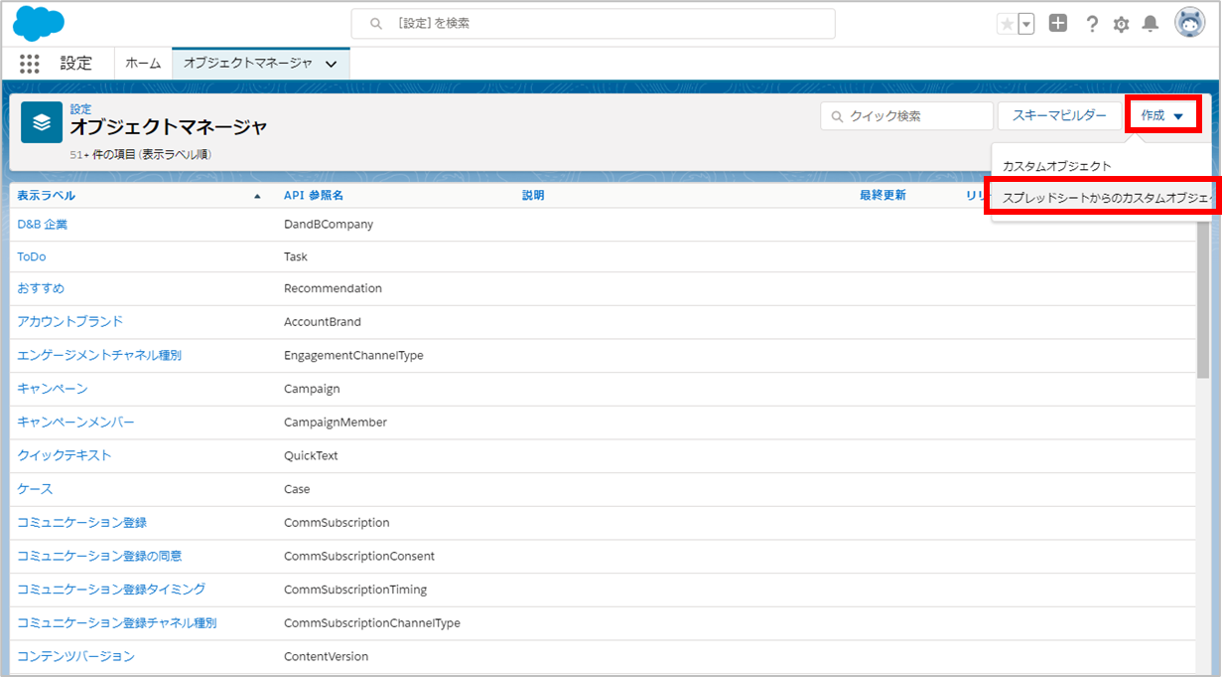
カスタムオブジェクトを作成する環境を選択
今回は本番環境で作成するので、Salesforceでログインを選択します。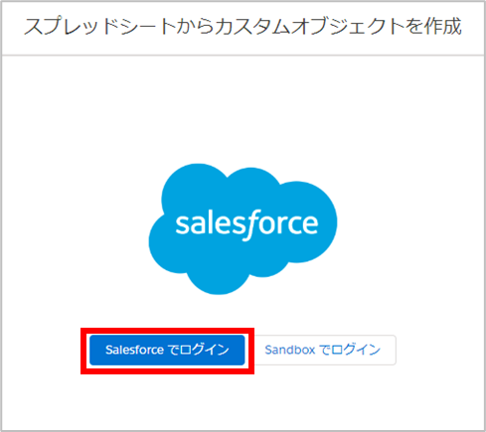
カスタムオブジェクトを作成する環境のユーザ名、パスワードを入力し、ログインをクリック

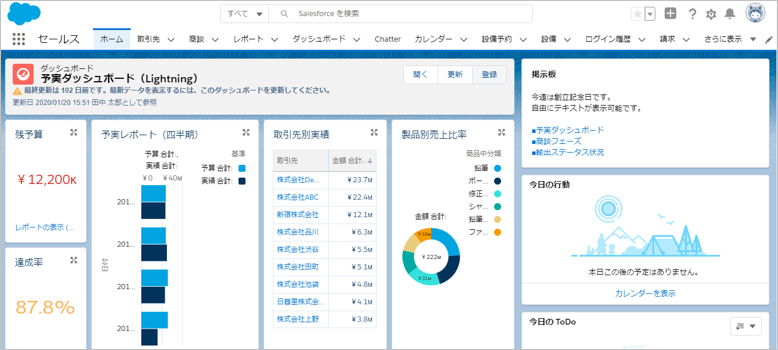
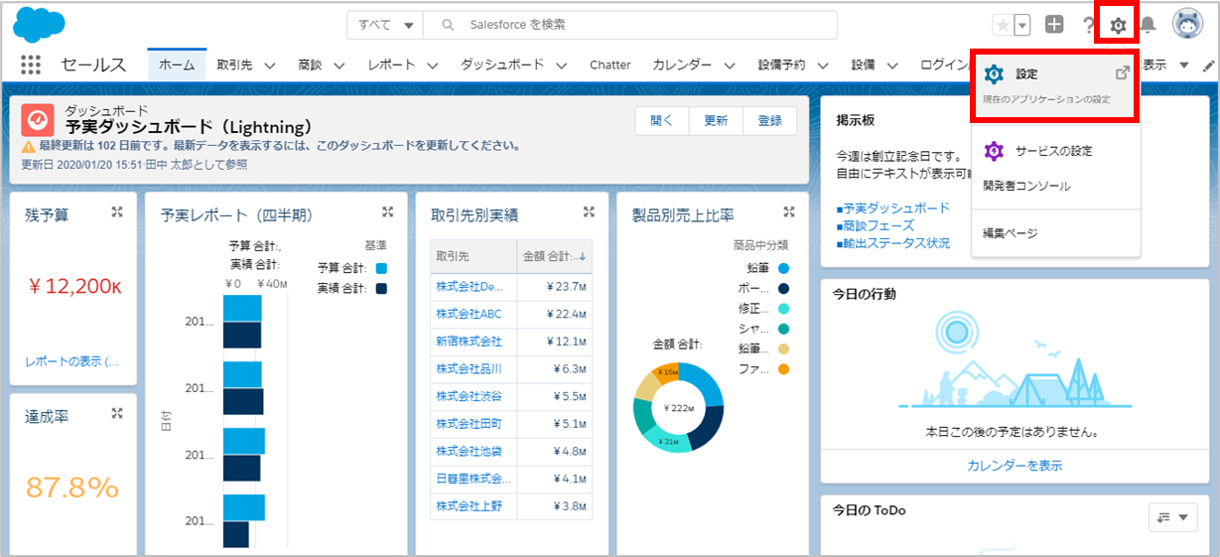
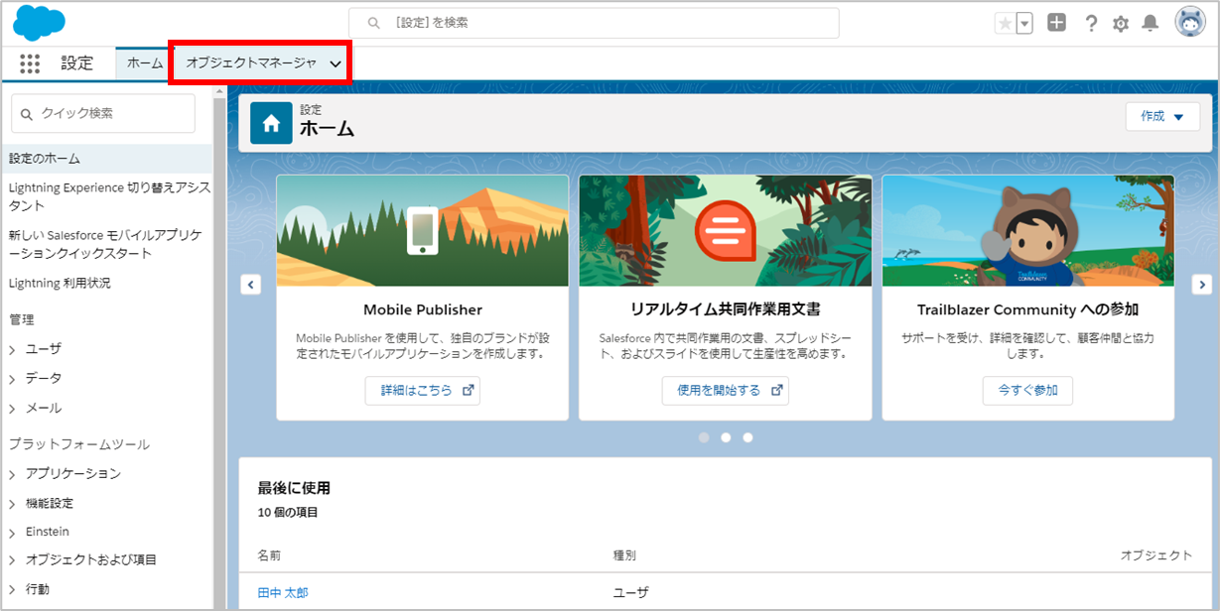


ディスカッション
コメント一覧
まだ、コメントがありません